
Pada awalnya saya sempat menyangka bahwa tanda anak panah yang terdapat di sebelah kiri atau kanan sebuah menu utama situs web atau blog yang memiliki sub menu di dalamnya (seperti yang tampak pada gambar di atas), adalah sebuah simbol atau lambang dari karakter (ASCII) tertentu. Namun ternyata prasangka tersebut adalah suatu hal yang keliru, karena sebenarnya tanda anak panah seperti yang tampak pada gambar di atas bukanlah terbentuk dari simbol atau lambang tertentu, melainkan tanda garis yang terbentuk dari penggunaan kode CSS.
Gambar tanda anak panah seperti yang tampak pada bilah menu di atas, pada umumnya dipakai untuk menandai bahwa menu yang dimaksud merupakan sebuah menu pull down yang memiliki sub atau tingkatan level yang berikutnya. Sehingga dengan adanya tanda tersebut maka akan memudahkan pengunjung dan atau pembaca dalam melakukan navigasi, karena terbantu dengan adanya tanda visual dalam bentuk lambang anak panah tersebut. Dan hal ini tentu saja akan berbeda apabila tidak ada tanda sama sekali pada menu pull down yang dimaksud. Dengan tidak adanya tanda (misal: dalam bentuk anak panah), maka pengunjung dan atau pembaca baru akan mengetahui kalau menu yang dimaksud merupakan sebuah pull down menu ketika yang bersangkutan meletakkan mouse pointer pada menu yang dimaksud, karena ketika mouse pointer diletakkan pada menu tersebut maka secara otomatis sub atau tingkatan menu yang berikutnya akan ditampilkan.
Oke, sekarang kita langsung pada pokok pembahasan, yaitu mengenai cara menyisipkan tanda anak panah di sebelah menu pull down seperti yang tampak pada gambar di atas. Dimana untuk melakukannya, maka Anda dapat mengerjakan langkah-langkah berikut ini secara berurutan.
Pertama, buka editor template dengan cara mengeklik menu ‘Template’ > ‘Edit HTML’ > ‘Lanjutkan’ > ‘Expand Template Widget’.
Kedua, cari kode ]]></b:skin> dan kemudian sisipkan rangkaian kode CSS berikut ini tepat di atasnya.
.lambang-panah { position: relative; top: -1px; font-size: 0px; height: 0px; line-height: 0; width: 0px; border-width: 4px 4px 0px; padding-top: 1px; left: 4px; border-style: solid dashed dashed; border-right: 4px dashed transparent; border-color: #ffffff transparent transparent; }
Ketiga, cari kode HTML dari menu yang akan ditambah dengan tanda anak panah di sebelahnya dan kemudian tambahkan <span class="lambang-panah"> dalam kode yang dimaksud. Sebagai contoh misalnya perhatikan kode HTML untuk menu ‘Artikel Terkini’ di bawah ini.
<a href="#">Artikel Terkini</a>
Kode HTML di atas hanya akan menghasilkan menu dalam bentuk tautan teks bertuliskan ‘Artikel Terkini’. Nah, agar muncul tanda anak panah, maka tambahkan <span class="lambang-panah"> di dalamnya sehingga menjadi seperti kode HTML di bawah ini.
<a href="#">Artikel Terkini<span class="lambang-panah"></span></a>
Sehingga akhirnya kode tersebut akan menghasilkan tautan teks dengan tanda anak panah berwarna putih di sebelah kanan menu, seperti yang tampak pada gambar di bawah ini.
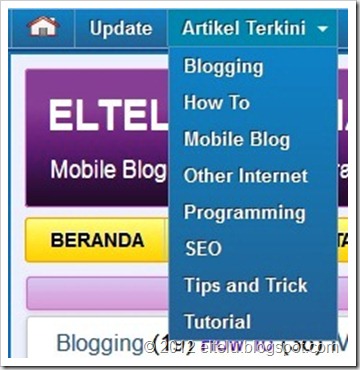
Keempat, simpan template.
Lantas bagaimana jika ingin menambahkan tanda anak panah seperti yang tampak pada gambar di atas dalam bilah menu yang berbeda dengan warna dan atau ukuran yang berbeda pula? Apakah diperlukan rangkaian kode CSS baru? Jawabannya adalah tidak, karena hal tersebut dapat dilakukan dengan hanya menggunakan sebuah kode CSS saja. Sedangkan untuk mengubah warna atau ukurannya, maka dapat dilakukan dengan cara menambahkan inline style pada kode HTML dari menu yang dimaksud. Sebagai contoh ketika saya ingin mengubah warna dan ukuran tanda anak panah yang dihasilkan agar menjadi seperti yang tampak pada gambar pertama, maka rangkaian kodenya menjadi seperti berikut ini.
<a href="#">Tentang<span class="lambang-panah" style="border-color: #000000 transparent transparent; border-width: 5px 5px 0px;"></span></a>
Nah, berdasarkan kode di atas dapat dilihat bahwa selain ditambahkan <span class="lambang-panah">, di dalamnya juga ditambahkan style="border-color: #000000 transparent transparent; border-width: 5px 5px 0px; yang fungsinya adalah untuk mengubah warna garis menjadi hitam dengan ukuran yang lebih besar yaitu 5 piksel. Berbeda dengan kode CSS sebelumnya yang menggunakan garis warna putih dengan ukuran 4 piksel.
Semoga berguna dan bermanfaat.
Salam.
 10 Oktober 2012
10 Oktober 2012



Terdapat 18 komentar pada artikel ini ▶
Thank you so much..
it's work!!
kalo mau ganti font di menunya bisa gak ?
@Arif RamadhaniSama-sama Sobat.
Tentu bisa. Apabila yang Sobat maksud adalah mengganti font yang dipakai untuk bilah menu navigasi pengganti navbar, maka tinggal menambahkan kode font: 14px Tahoma; pada bagian .kolom-menu ul li a {
Sebagai contoh misalnya seperti rangkaian kode di bawah ini.
.kolom-menu ul li a {
color: #ffffff;
font-weight: bold;
text-shadow: -1px -1px #444444;
display: inline-block;
padding-top: 5px;
padding-right: 10px;
padding-bottom: 5px;
padding-left: 10px;
position: relative;
border-right: 1px solid #008A2E;
font: 14px Tahoma;
}
Keterangan:
------------
14px merupakan ukuran font dan Tahoma adalah jenis font. Silakan ubah bagian tersebut degan ukuran dan jenis font sesuai yang Sobat Inginkan.
Sekian dan semoga dapat membantu. :)
mas, saya mau tanya nih. sori kalo OOT dari artikelnya. saya pengen buat navbar yang warna ijo itu yang ga hilang waktu di scroll. gimana ya caranya?
@Nto'Untuk membuat bilah navbar seperti yang Sobat maksud, maka silakan buka artikel berikut ini:
Cara Membuat Tab Menu Horizontal Seperti Navbar Di Atas Header Halaman Blog
Semoga dapat membantu. :)
Gan, ane udah pasang banner agan.
ditunggu psang banner w.
makasih gan, ini bukti nya
http://ondoro-tamba.blogspot.com/2012/09/exchange-link_30.html
@Ondoro TambaOke. Banner Sobat juga telah saya pasang balik dan silakan dicek pada kolom widget banner sahabat yang terdpat di halaman beranda.
trims atas tutorialnya,.... sudah praktek sukses semua... bloggku belum lengkap postingnya dan mohon dikunjugi minta saran & kritik.
sekali lagi bagus banget tutorialnya saya puas bosss...
@Kredit WonosariSama-sama Sobat.
boss kok saya test posisiny mlah ada di bawahnya,bukan di pinggir kanan? penjelasannya y??
@KudhenHwaduh Sob, sementara saya mohon maaf bila belum dapat memberikan solusi untuk mengatasi hal tersebut. Sebab beberapa minggu ini saya tidak dapat online pakai komputer sama sekali karena kebetulan komputer dan modem lagi rusak. :( Jadi bagaimana kalau Sobat coba cari sendiri dulu penyebabnya.
sangat bermanfaat sob ,salam kenal dari saya :)
@Om WanstarastaTerimakasih dan salam kenal balik Sobat. :)
saya juga berpikir sama sebelumnya, thanks.
@Ahadian BadruzamanOke..., sama-sama Sobat. :)
Ayah Mela, terimakasih artikelnya 100% manfaat dan berhasil!
Maaf OOT, kalau kolom komentar di page ini avatarnya sama semua ya?
Tapi pas open tab avatarnya muncul.
Bagaimana caranya supaya avatar Google+ pengunjung yang komentar tidak sama semua (pakai avatar masing-masing)?
@Antonia Ivan Sob Antonia Ivan, perlu diketahui bahwasanya avatar yang terdapat pada komentar artikel memang sengaja saya buat sama. Hal ini saya maksudkan untuk memperbaiki adanya kesalahan yang terjadi pada ekstrak data terstruktur ketika setelan komentar blog yang dipakai adalah jendela munculan.
Terkait dengan hal tersebut, lebih lengkapnya silakan Sobat lihat ulasan yang saya tulis dalam artikel tentang cara memperbaiki item dengan kesalahan yang terjadi pada ekstrak data terstruktur blog ini.
work,, terimakasih tutorialnya mas
makasih udah work , tapi saya mau nanya nih maaf sebelum nya kalau keluar dari topik , cara hapus iklan didalam feed dibagian mana ya ?